win7的telnet怎么开启 win7电脑开启telnet命令的步骤
更新时间:2021-08-07 15:13:00作者:huige
在电脑中,有时候需要对一些端口进行测试,那么就要用到telnet命令,不过有时候在命令提示符中使用这个命令的时候会提示找不到,其实是因为没有开启,那么win7的telnet怎么开启呢?针对这个问题,本文给大家讲解一下win7电脑开启telnet命令的步骤吧。
推荐:WIN7旗舰版系统下载
具体步骤如下:
1.打开控制面板,开始选择程序进入。
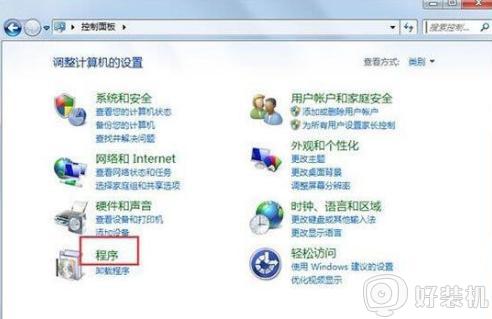
2.在打开的程序界面中,直接点击打开或关闭windows功能。
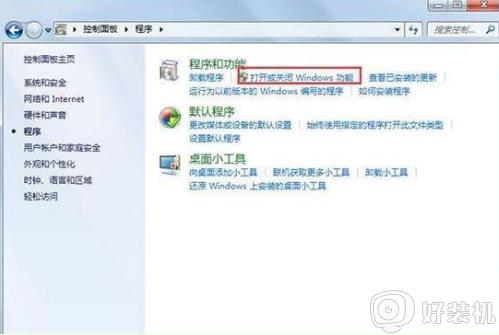
3.这时候需要在打开的windows功能界面中勾选telnet客户端选项并保存设置。
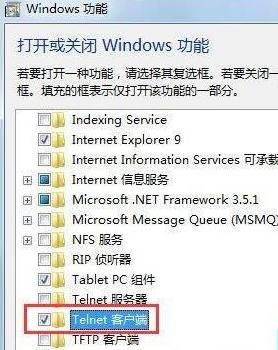
4.假如你不确定电脑是否开启该功能,大家可以打开命令提示符,输入以下命令进行测试。
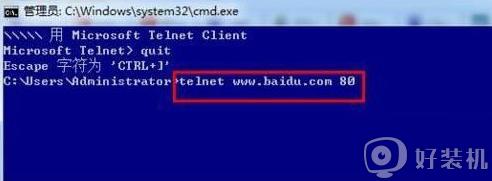
关于win7的telnet怎么开启就给大家讲解到这边了,有这个需要的用户们可以参考上面的方法步骤来进行操作,相信可以帮助到大家。
win7的telnet怎么开启 win7电脑开启telnet命令的步骤相关教程
- win7总出现telnet不是内部或外部命令什么原因
- win7telnet服务怎么开启 win7快速开启telnet服务的方法
- windows7telnet功能怎么开启 windows7打开telnet功能的方法介绍
- Windows7在哪安装telnet Windows7安装telnet的方法教程
- win7 重启命令是什么 win7重启电脑的cmd命令介绍
- win7定时重启计划任务设置步骤 win7如何设置电脑定时重启任务
- win7笔记本开热点怎么开启 win7笔记本如何开启热点
- win7cmd怎么打开 win7怎么打开管理员命令窗口
- win7电脑开机自启动程序在哪里关 怎么关闭win7电脑开机自启动程序
- 定时关机命令win7是什么 win7系统定时关机命令如何使用
- win7访问win10共享文件没有权限怎么回事 win7访问不了win10的共享文件夹无权限如何处理
- win7发现不了局域网内打印机怎么办 win7搜索不到局域网打印机如何解决
- win7访问win10打印机出现禁用当前帐号如何处理
- win7发送到桌面不见了怎么回事 win7右键没有发送到桌面快捷方式如何解决
- win7电脑怎么用安全模式恢复出厂设置 win7安全模式下恢复出厂设置的方法
- win7电脑怎么用数据线连接手机网络 win7电脑数据线连接手机上网如何操作
热门推荐
win7教程推荐
- 1 win7每次重启都自动还原怎么办 win7电脑每次开机都自动还原解决方法
- 2 win7重置网络的步骤 win7怎么重置电脑网络
- 3 win7没有1920x1080分辨率怎么添加 win7屏幕分辨率没有1920x1080处理方法
- 4 win7无法验证此设备所需的驱动程序的数字签名处理方法
- 5 win7设置自动开机脚本教程 win7电脑怎么设置每天自动开机脚本
- 6 win7系统设置存储在哪里 win7系统怎么设置存储路径
- 7 win7系统迁移到固态硬盘后无法启动怎么解决
- 8 win7电脑共享打印机后不能打印怎么回事 win7打印机已共享但无法打印如何解决
- 9 win7系统摄像头无法捕捉画面怎么办 win7摄像头停止捕捉画面解决方法
- 10 win7电脑的打印机删除了还是在怎么回事 win7系统删除打印机后刷新又出现如何解决
